이 튜토리얼에서는 Def포럼 스테이블 디 퓨전의 키프레임 생성기를 사용하여 빠르고 효과적으로 공식을 만드는 방법을 보여드리겠습니다. 모든 키프레임을 수동으로 설정할 필요 없이 음악과 동기화되도록 애니메이션을 디자인하는 방법을 배우게 됩니다. 더 이상 고민할 필요 없이 바로 시작해 보겠습니다.
핵심 사항
키프레임 생성기를 사용하면 시간을 절약하고 워크플로우의 효율성을 높일 수 있습니다. 애니메이션을 음악 리듬에 정확하게 일치시켜 고품질의 매력적인 동영상을 제작할 수 있습니다. 이 가이드는 이러한 도구를 효과적으로 사용하기 위한 전략적 개요와 단계별 가이드를 제공합니다.
단계별 가이드
1단계: 키프레임 및 축 개요
먼저 키프레임과 축의 작동 방식을 이해하는 것이 중요합니다. 디포럼 스테이블 디퓨전에서는 다양한 애니메이션 요소에 대해 X축 및 Y축과 같은 다양한 축을 사용할 수 있습니다. 이러한 축은 특정 움직임과 줌을 정의하는 데 도움이 됩니다.
2단계: 키프레임 만들기
키프레임을 효율적으로 생성하려면 키프레임 생성기를 사용할 수 있습니다. 이 도구를 사용하면 특정 설정에 따라 필요한 모든 키프레임을 생성할 수 있습니다. 이렇게 하면 전체 프로세스의 속도가 상당히 빨라집니다. 더 이상 개별 키프레임을 수동으로 조정할 필요가 없으므로 특히 시간을 절약할 수 있습니다.
3단계: 음악과 동기화
키프레임 생성기 사용의 뛰어난 장점은 애니메이션을 음악과 동기화할 수 있다는 점입니다. 오디오 파일을 업로드하면 소프트웨어가 음악의 비트와 리듬에 맞는 적절한 키프레임을 자동으로 생성합니다. 이렇게 하면 작품에 입체감을 더하고 이미지와 사운드의 조화로운 상호작용을 보장할 수 있습니다.
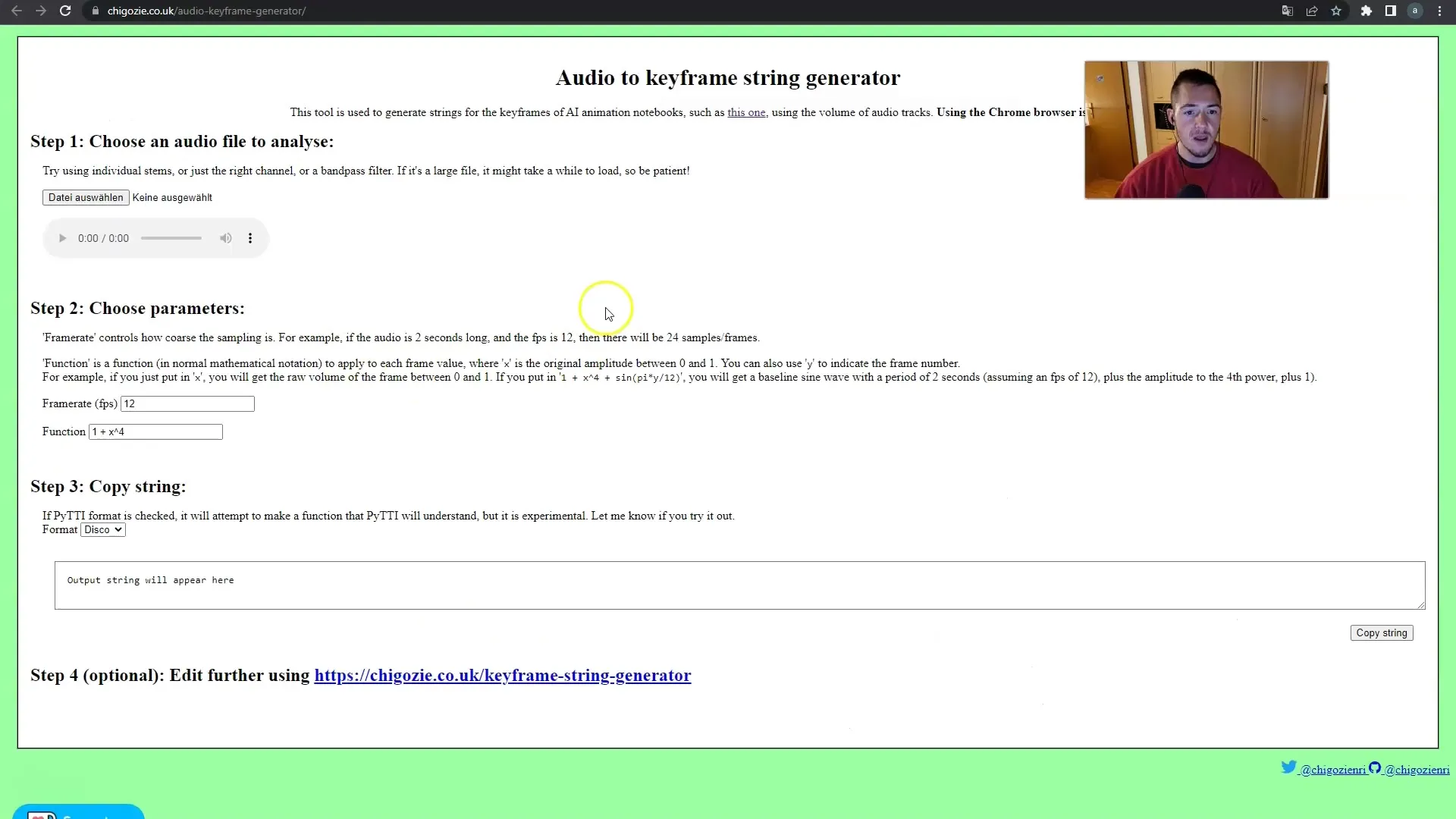
4단계: 영점 축 사용
Def포럼 스테이블 디퓨전에서 영점 축을 사용하면 시각적 요소를 쉽게 배치하고 애니메이션을 적용할 수 있습니다. 원하는 움직임을 나타내는 선이나 도형을 그리고 원하는 대로 조정하기만 하면 됩니다. 예를 들어, 이러한 선은 줌을 표현할 수 있으며, 이를 Google 문서에서 간단히 선택하여 복사할 수 있습니다.
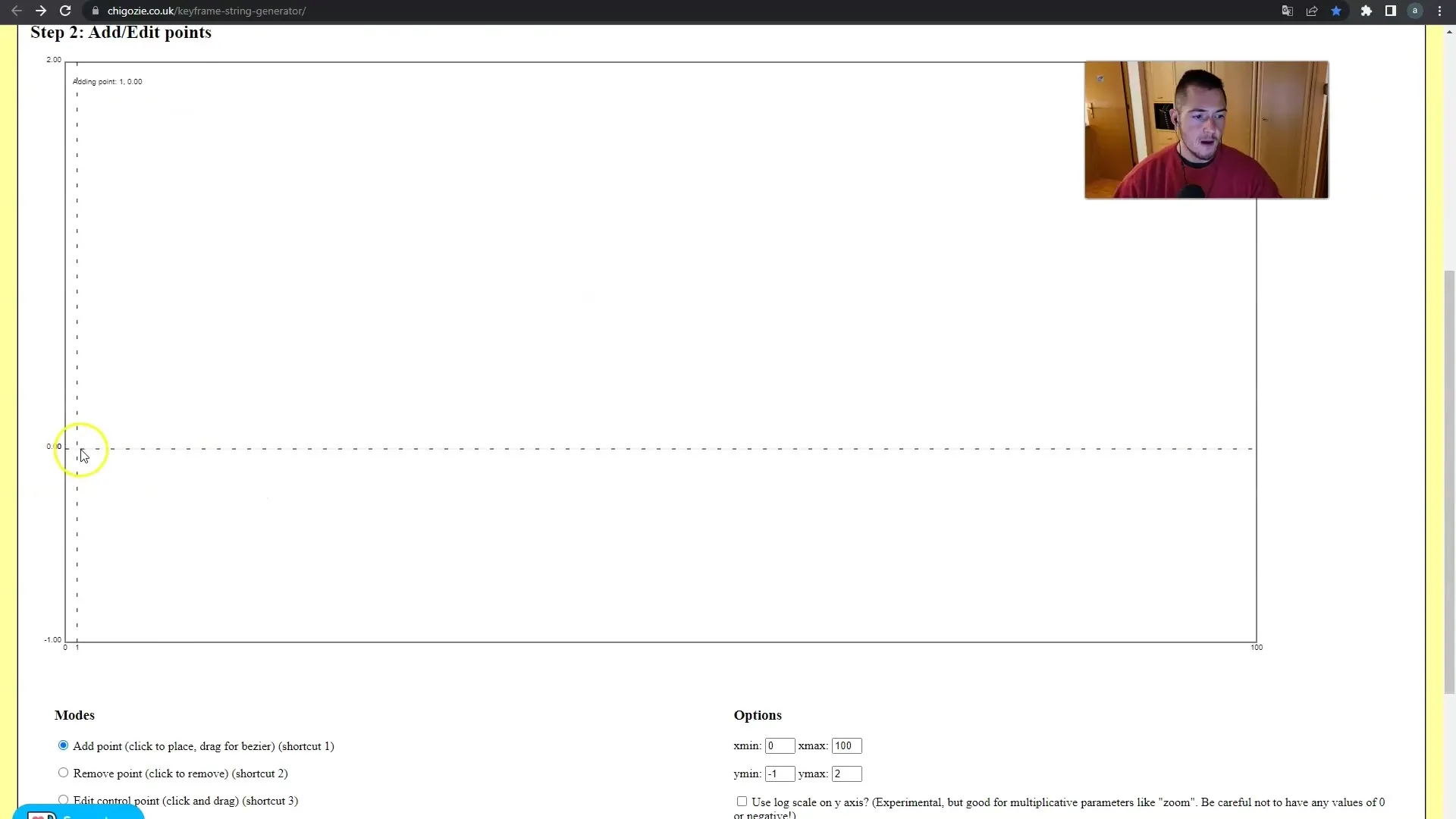
5단계: 키프레임 내보내기
모든 키프레임을 만들었으면 다음 단계는 키프레임을 내보내는 것입니다. 생성된 키프레임을 프로젝트 파일에 붙여넣으면 동영상 프로젝트에 원활하게 통합할 수 있습니다. 이렇게 하면 큰 노력 없이도 모든 애니메이션이 상상한 대로 정확하게 실행되도록 할 수 있습니다.
6단계: 조정하기
내보내기 후에는 항상 키프레임을 확인하고 필요한 경우 조정하는 것이 좋습니다. 특정 동작이 적절하지 않거나 음악과의 동기화가 완벽하지 않다고 생각되면 언제든지 미세 조정할 수 있습니다. 모든 개별 키프레임을 확인하고 필요한 경우 편집하세요.
요약하기
요약하자면, 키프레임 생성기를 워크플로우에 통합하면 창작 프로젝트의 효율성과 품질을 크게 높일 수 있습니다. 올바른 기술을 사용하면 시간을 절약할 수 있을 뿐만 아니라 음악과 정확하게 일치하는 시각 효과를 얻을 수 있고 시청자에게 깊은 인상을 줄 수 있습니다.
자주 묻는 질문
키프레임 생성기로 몇 개의 키프레임을 만들 수 있나요? 이론적으로는 프로젝트에서 허용하는 한 무한대의 키프레임을 만들 수 있습니다.
키프레임을 생성한 후에 조정할 수 있나요?예. 키프레임을 내보낸 후 언제든지 키프레임을 조정하고 최적화할 수 있습니다.
키프레임 생성기는 다른 오디오 포맷에서도 작동하나요?예. 대부분의 키프레임 생성기는 일반적인 오디오 포맷을 지원합니다.


